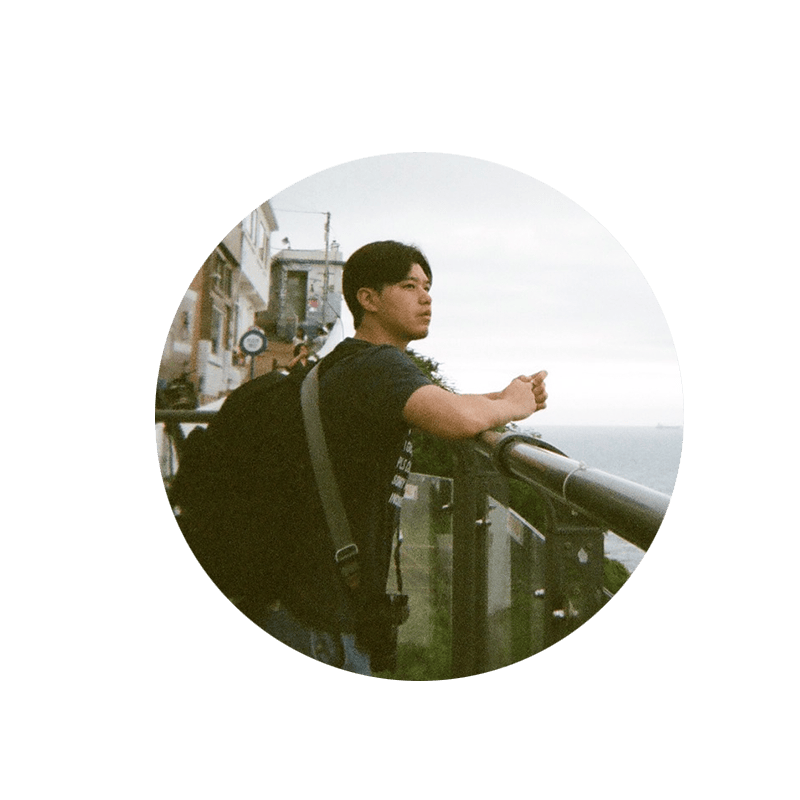前言
本次受到主辦單位邀請,有幸參與了Samsung GALAXY NotePRO x TabPRO新品鑑賞會,
對於已擁有平板電腦的我來說著實非常好奇NOTEPRO能帶給我怎樣的衝擊,畢竟目前手中的平板
,使用多著重於上網、FB、看影片及文字記錄,的確是有點浪費身為平板的才華,但畢竟無法像電
腦使用如此方便(被電腦制約了),因此鮮少會在平板上進行文書處理等內容,故對於本次三星帶出
來的菜色有十足的好奇心想體驗看看。
以下就就體驗會會場及試用做個人心得
開場
▼近幾次,參與三星的活動都能見到主辦對體驗會之用心,明亮的場地及舒適的環境,讓我放鬆體驗

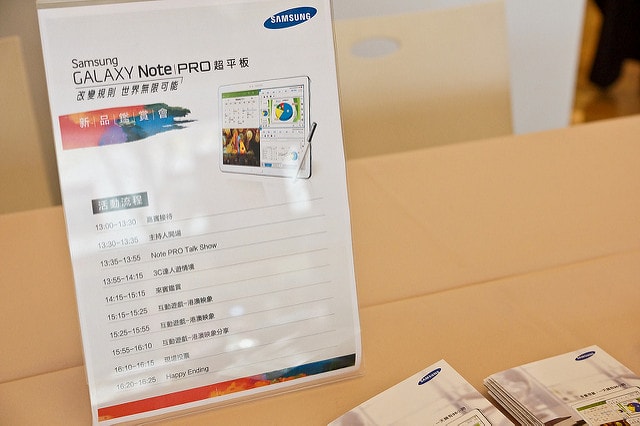

▼現場準備的點心非常精緻可口,但我一個都沒吃到就被秒殺了啊!!!(吶喊)

▼此次被分進小組E,可惜沒能在小組競賽中獲勝

▼節目開始,短短的影片帶出,PRO超平板,即將進入新時代


▼就在短短的影片瞬間結束,所有人在納悶的同時,遠方傳來聲響,原來有真人小劇場(驚)

▼小劇場的內容,點出了一個重要的訊息,及能否有載具,能夠讓所有東西一次擁有,包包一打開就能像百寶袋般

▼所以ㄉㄥㄌㄥ,NOTEPRO一板搞定!!
訴求三大元素 – 資料取得、資料編輯、資料輸出,都能在一個載具上完成

▼除了請產品經理,告訴我們新產品內容外,也請了3C達人分享新產品使用經驗

▼NOTEPRO,即是將所有內容加進載具當中,其中還包含了資料儲存、資料輸入、通訊功能及閱讀功能
運用了裝置佈置,使體驗者都能理解NOTEPRO集合的元素
▼3C達人為各組進行特色講解及分享使用經驗

▼異業結合,請了旅遊達人分享平板使用經驗,及HSHOW(及平板PPT製作軟體)操作

▼由於自己在平板界,僅能算是新手,所以認真做了筆記想好好了解一下

NotePro使用與特色
MR.BOSS ,三星運用簡單明瞭的字詞解釋了NOTEPRO之特色
| 字意 | 功能 |
| M-Meeting | 運用平板進行視訊會議 |
| R-Remote | 遠端操控個人電腦 |
| B-Bigscreen | 12.2吋大尺寸螢幕 |
| O-office | Hancome Office之使用 |
| S-S-pen | 特色觸控筆 |
| S-S-note | 筆記功能 |
基本規格
| 螢幕尺寸 | 12.2吋 2560*1600 |
| 處理器 | 四核心 |
| 記憶體 | 32GB ROM+3GB RAM,可插記憶卡 |
| 相機 | 前鏡頭200萬畫素,主鏡頭800萬畫素 |
| 電池 | 9500MAH |
| 作業系統 | Android 4.4 (Kitkat) |
| 連接 | Wi-Fi、藍芽4.0、WiFi Direct |
以下就跟著圖片娓娓道來我驚豔的特色吧
NOTEPRO外觀
▼12.2吋搭配IPS面板,拿在手上十分扎實,對我手掌已經很大的人來說,仍然是無法一手掌握
因此如果在沒有安裝原廠皮套的狀況下,拿在手中很怕一時手滑
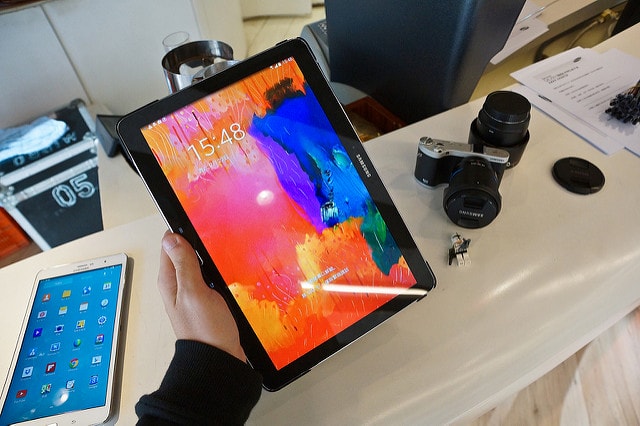
▼如有安裝皮套,再拿取時,個人經驗建議將手放在按鍵左側之位置,可用大拇指扣住平板,
並用剩下的手指扣住皮套使之在手中能穩定拿取
▼面板顏色的呈現,依然十分有水準,顏色豔麗,比起手機,平板的對比度更佳,
體驗會試用下來,不會覺得對眼睛照成很大的壓力

▼未安裝皮套時的厚度,約樂高人半個腳的高度再多一點

▼安裝皮套後的厚度,超過樂高人半個腳,個人認為,厚度差距不大建議還是要安裝皮套
皮套有先蓋開啟螢幕功能,且多一層保護,也多一點保障阿!!

▼有著12.2吋的大螢幕,相對機身也大許多,可惜沒有像NOTE3薄邊框設計,不然應能將體積減少許多

▼HOME鍵

▼800萬畫素的主相機鏡頭

▼S-PEN
▼200萬畫素前置鏡頭

▼喇叭設計為左右兩側皆有,方便平板置於桌面上時,能有更好的音效,不被手拿或遮蔽干擾

▼皮套具有基本桌面支力功能,方便擺放於桌上

▼摺疊後,可低角度使用,也可置於大腿上使用

S-PEN
久聞S-PEN之美名,但卻還未曾使用過,這次總算有機會見識他

▼此次的S-PEN有懸浮功能,可以再選定之前進行選取,懸浮感應有效距離約為0.5CM
此功能在之後的Office使用中,使用起來相當便利,就像滑鼠使用般

▼感應快捷環,按下筆上按鍵後點選即會出現,使用方便

▼筆觸滑順,翻頁及書寫,就像手指操控般,但功能更多,使用更加便利,整場體驗會操作幾乎都忘了能用手操控
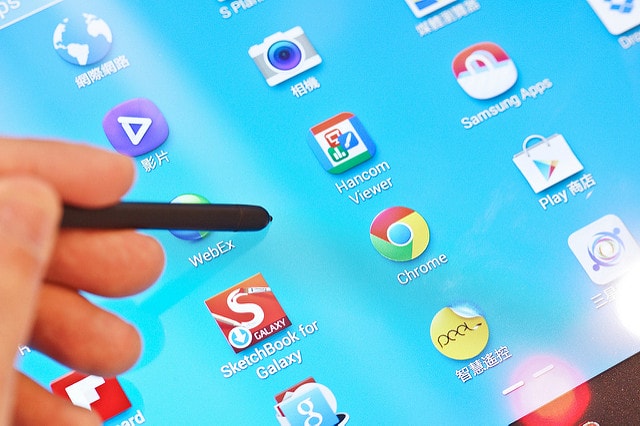
軟體與使用
▼個人化桌面,新的界面清晰,喜歡此種風格,簡單好使用,也能依照自己的喜好項目做改變
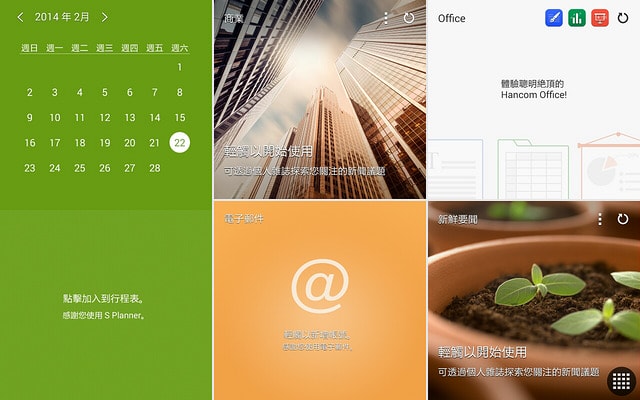
▼多重視窗3.0
最新的多重視窗使用,可同時開啟四個多重視窗,並且同時使用,對我來說是個很酷的設計,完全符合一心多用阿!
且可快速的進行截取及拖曳至需要的內容中,再做筆記或是OFFICE使用上,十分方便
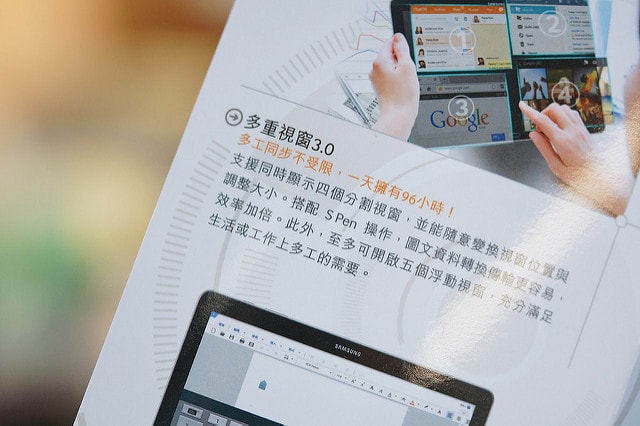
▼使用時先將右側功能列拉出
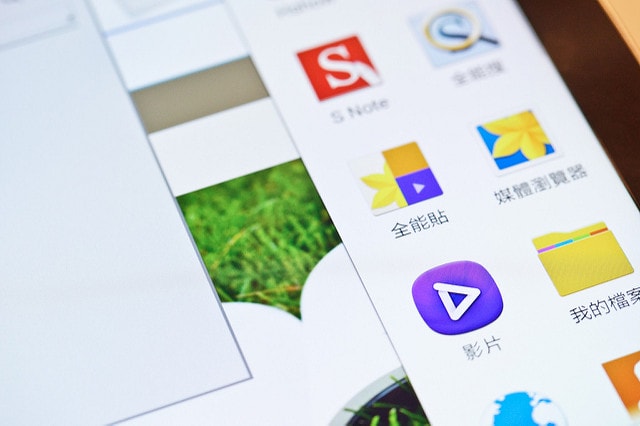
▼將需要的APP點選拖曳出主螢幕
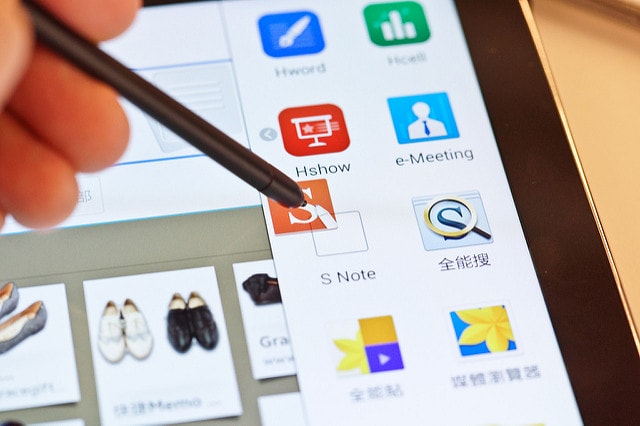
▼即可呈現多重視窗
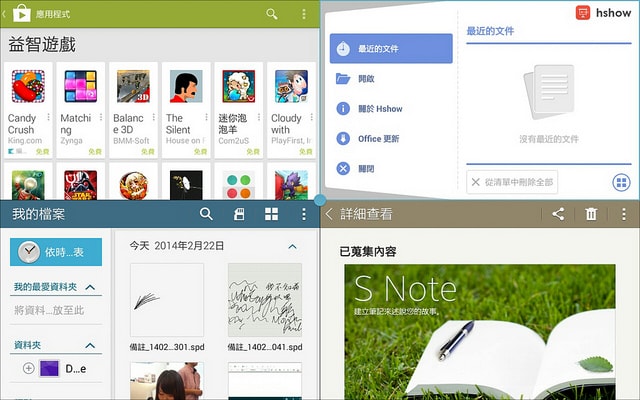
▼多重視窗的大小可依照個人需求進行調整,如想一邊看影片又想一邊滑臉書,多重視窗不錯用!

▼如果嫌多重視窗仍不夠用,亦可開啟浮動視窗
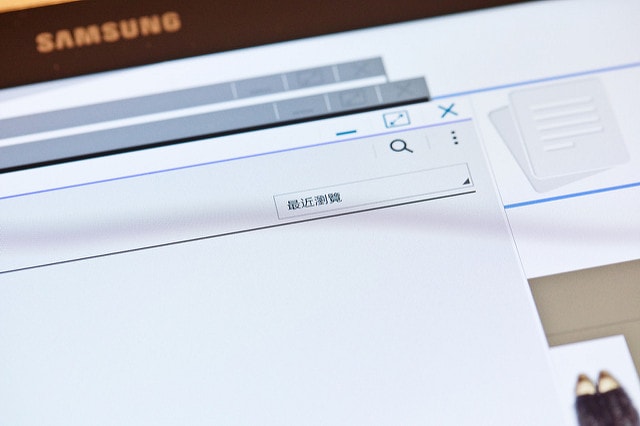
▼浮動視窗上限5個,加上多重視窗後更有九個視窗雖然很多,但浮動視窗需要點選使用
,較麻煩,且一次全開處理速度上會比較慢,故還是建議非必要就不太需要使用

▼擬真鍵盤
擬真鍵盤除了依據電腦鍵盤之設定外,更整合了剪貼快捷鍵功能,並能一鍵切換中英輸入法,
除了需要稍微適應一下特殊功能鍵位置以外,使用起來很直覺方便

▼搭配12.2吋大螢幕,鍵盤打字更有感覺
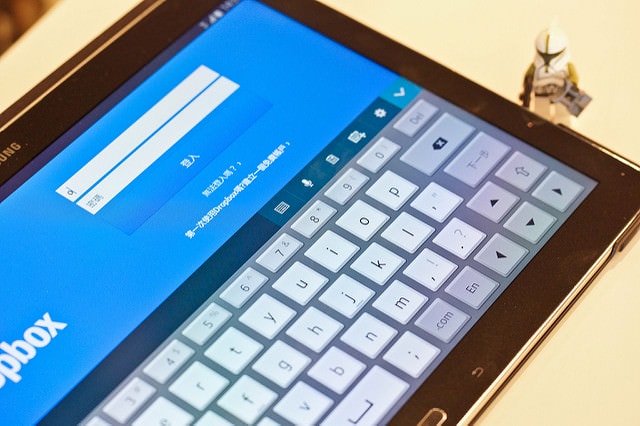
▼Remote PC
遠端操控電腦功能,可惜只能免費使用兩年,不然在床上一邊看影片,也能一邊整理電腦資料多好XD

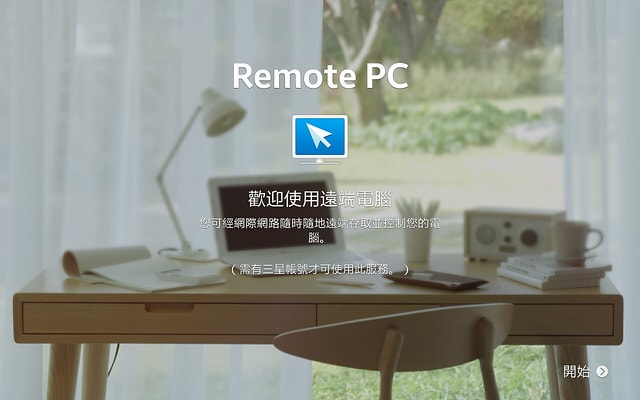
▼e-Meeting
這個功能個人還蠻喜歡的,因為進行視訊會議或小組討論時,往往點子會從腦中閃過,想立刻分享給大家,
但有時候,點子無法運用文字來描述,須加上圖片或畫圖甚至手繪樹狀圖及表格來輔助,e-meeting的功
能及是給了一個能遠端互動之電子白板,方便討論時附上畫面提供成員思考及想像
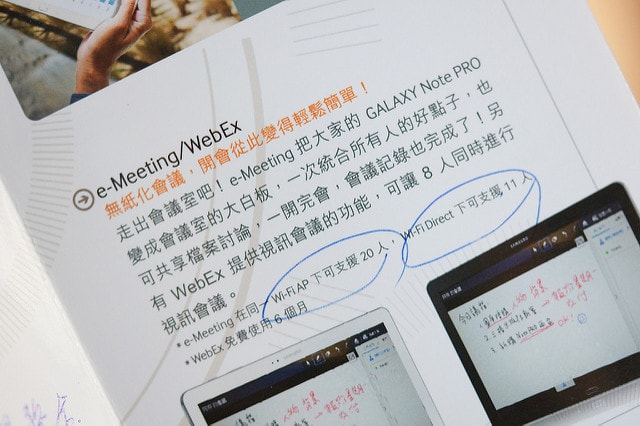
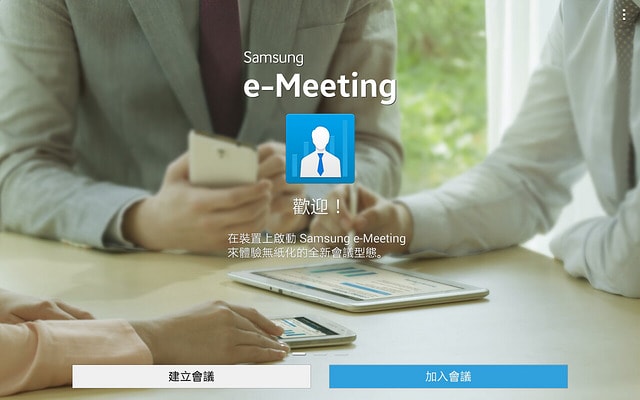
▼e-Meeting介面,能使用多色之筆,可惜是使用時還無法確定現在是誰在操作,但可用筆的顏色做為區分
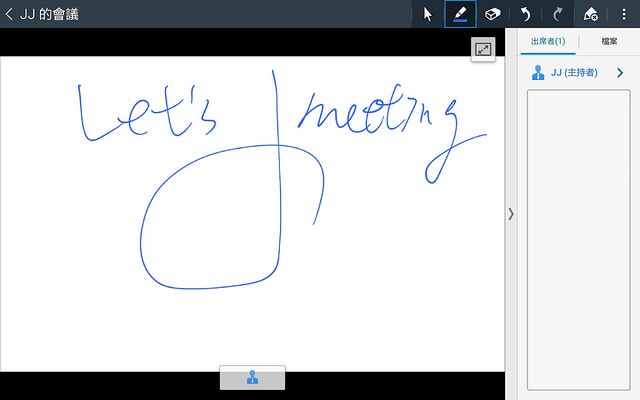
▼Hancome Office
Hancome Office是這次主打的功能之一,以往在平板上我是不太會使用Office系統,
畢竟操作上沒有這麼直覺(電腦用慣了),但三星加入了S-pen使用及大螢幕和擬真鍵盤
讓我對在平板上操作Office燃起希望!!

▼Hword使用如電腦板,僅是以觸控筆取代滑鼠,操作起來很快上手
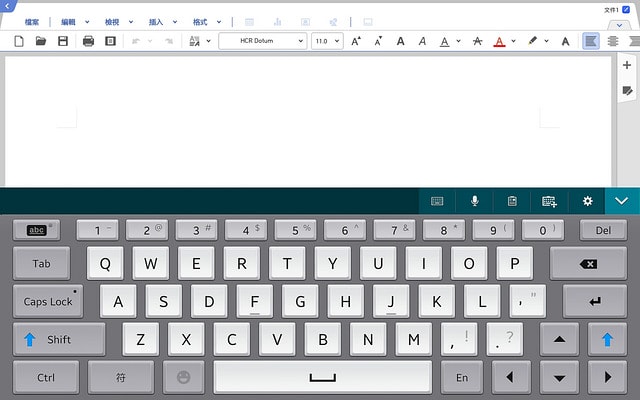
▼Hshow即是powerpoint的平板版本,運用多重視窗方式,可以同時選擇要置入的圖片
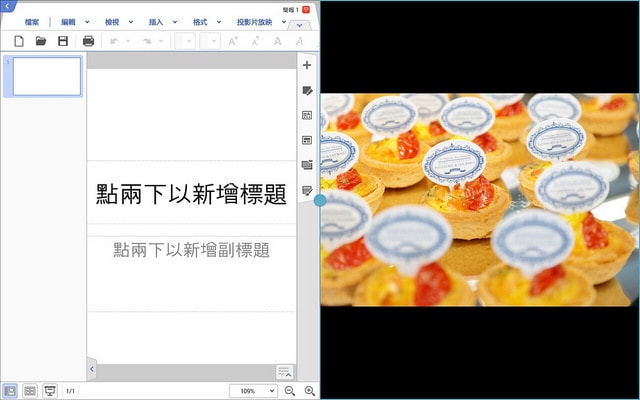
▼當選好圖片後,可以圈選自己要的部分

▼提供多樣的裁切方式及去背功能
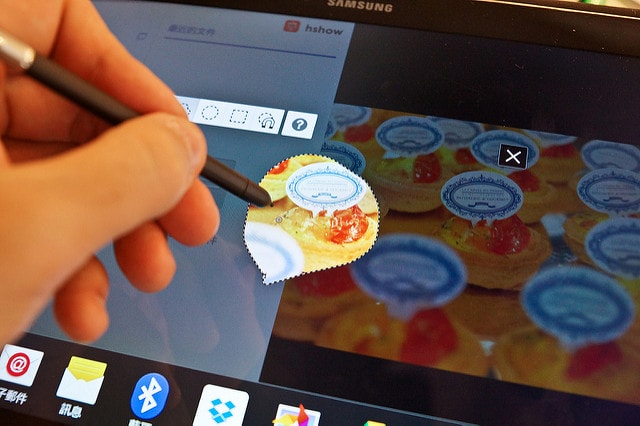
▼再將選好的圖片,拖曳至Hshow的視窗中
運用觸控筆的功能結合及擬真鍵盤,在平板上製作PPT真的方便很多,試用時,我在短時間內就製作出簡短約6頁之
圖文PPT,但一開始接觸還需要些時間上手,一旦上手,運用S-PEN之功能更勝過於電腦製作PPT,個人方面很喜歡
結合S-PEN後於平板上製作PPT之功能
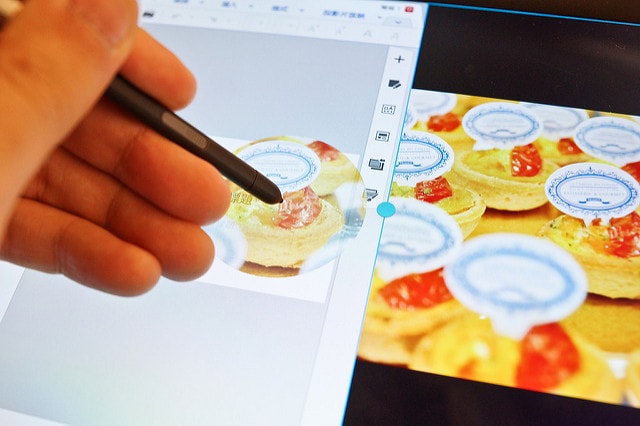
其他試用
▼800萬畫素相機使用
PRO平板主打之一的重要功能為,將資料取得也能在一個載具取得,取得方法期一就
是拍照由於我對於攝影十分熱衷,對於要呈現之照片質量更加重視,因此稍微用平板
的相機拍了幾張照片測試看看,由於12.2吋平板真的很大,拍照起來沒有很方便,畢
竟真的怕一時手滑,對焦速度還算快速,點選即可記即拍照,以下為實拍圖無後製:
▼自然光源下拍攝,畫面顏色較忠實,看起來較舒服

▼現場光源偏黃時,白平衡上有些微錯誤,餅乾呈現偏紅及黃

▼對焦快速,點選即可以選擇我想要的目標

▼ISO較高時,稍微抹的比較大,但以平板來說,已經足夠使用

▼與相機結合
正巧,這次參與,剛好攜帶了SAMSUNG的NX300一同出場
因此便測試了平板與相機的結合

▼與相機連線後,可以使平板成為活動觀景窗,比起手機與相機連接,平板效能更好,與相機間的延遲更低,拍攝更順利

▼可直接將相機擺放於想要的位置,運用平板按下快門拍攝,可惜無法再平板上調整想要拍攝的數據

▼能與相機連線,進行圖片傳輸,對於資料取得上,照片呈現能有更高質量的作品
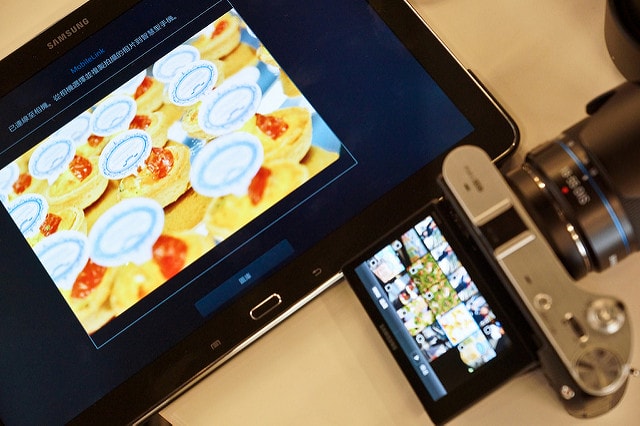
同場加映
Tabpro
此次對於Tabpro的焦點放的較少,畢竟風采都被大尺寸的NOTEPRO搶走了
兩種產品的產品定位不同,Notepro對於新內容操作發揮較好,Tabpro則以
輕巧取勝,採用薄邊框設計,拿起來真的很輕巧
▼Tabpro拿在手中的尺寸大小較剛好,八吋大小的螢幕,對於剛使用完12.2吋的我來說,有回不去的感覺

▼可惜的是Tabpro並沒有S-pen

▼喇叭僅下方有,NOTEPRO則是兩側皆有

▼厚度上約腳的一半左右,較為輕薄

▼後方主相機鏡頭

▼前置鏡頭

▼與Notepro大小一比,真的差很多啊!

▼厚度上的差距


結語及感想
▼白色同樣有質感

▼在MODEL手中,12.2吋大螢幕及碩大的機身,要長時間單手拿取會很辛苦,建議還是在桌面使用

▼多功能間的整合,發揮平板的優勢,創造超平板時代
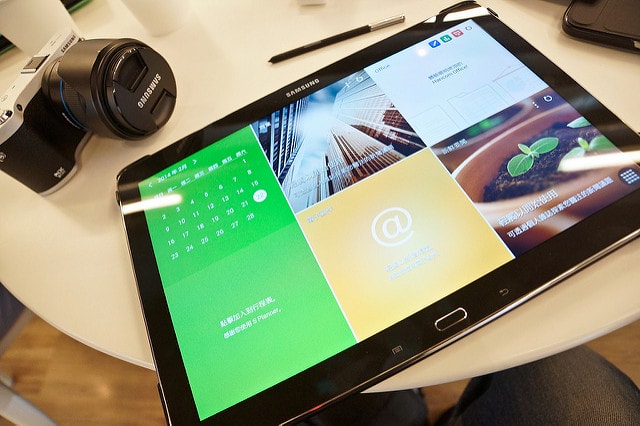
感想
|
Notepro,為平板帶來新的使用體驗及趨勢,在大尺寸螢幕下,提供了商務使用人士更多的使用功能,例如Hancom Office 及e-meeting等功能,當然也不僅是商務人士才能享用,多重視窗3.0的使用對於愛畫畫及愛攝影的人,能更快速運用S-pen創作與分享。但大螢幕相對的會將體積擴大,再攜帶便利性上就會做出取捨個人覺得適合,長時間在外出差或於公司中使用,用於學校場域做為電子書包也合適,但如果只想輕鬆攜帶平板出門無負擔,就可以選擇Tabpro,其便利性較佳,攜帶性也較好,8吋的大小能輕鬆放進入合一種包包內,但操作使用上就無法享有12.2吋的大螢幕操控及S-PEN運用,但商品取像原本就多元,就依個人喜好做產品選擇吧,或者兩個都買也不錯啊!!!(可惜我沒那麼多本錢) 近年接觸三星產品,接觸平板與相機居多,畢竟Oicky老大用的就是Tab8.0,都能看出三星的創新及增加內容,亦或者不是說創新,而是使功能的使用能夠更加直覺更方便上手,畢竟我平板用習慣蘋果的,有時候難免會覺得安卓系統難用,但這次的體驗經驗,意識到新平板時代的改變,這是一個好的趨勢,畢竟科技始終來自於人性對吧!!以上是我簡短的個人體驗會分享,有想到的會再補充。 |

以上圖片皆為自行拍攝及畫面自行結取,勿擅自使用圖片
本次活動係受到邀請參與Samsung GALAXY NotePRO x TabPRO新品鑑賞會

平板開箱分享
[分享]ASUS MEMO PAD HD7 ME173X 7吋平板開箱